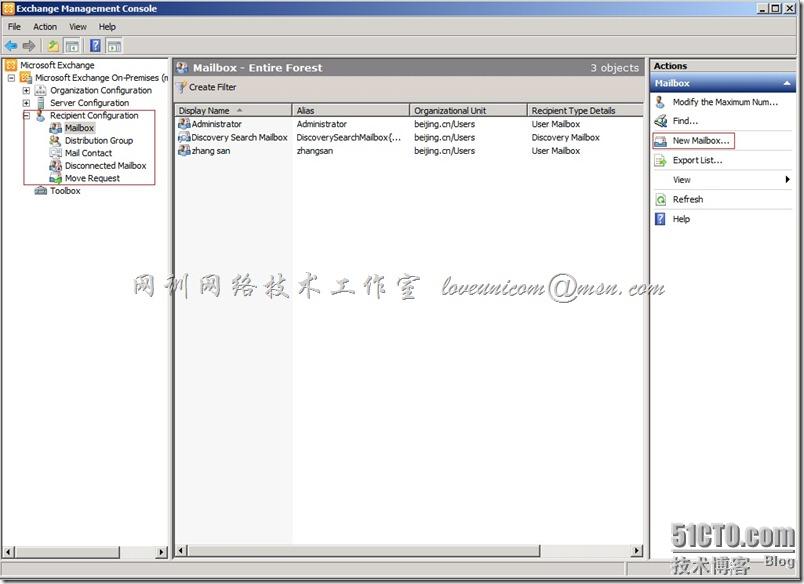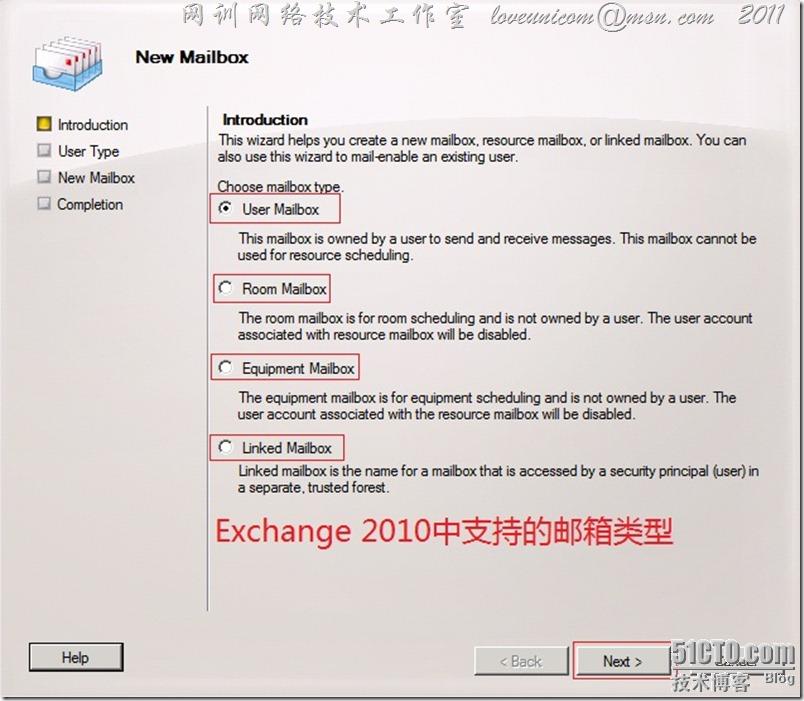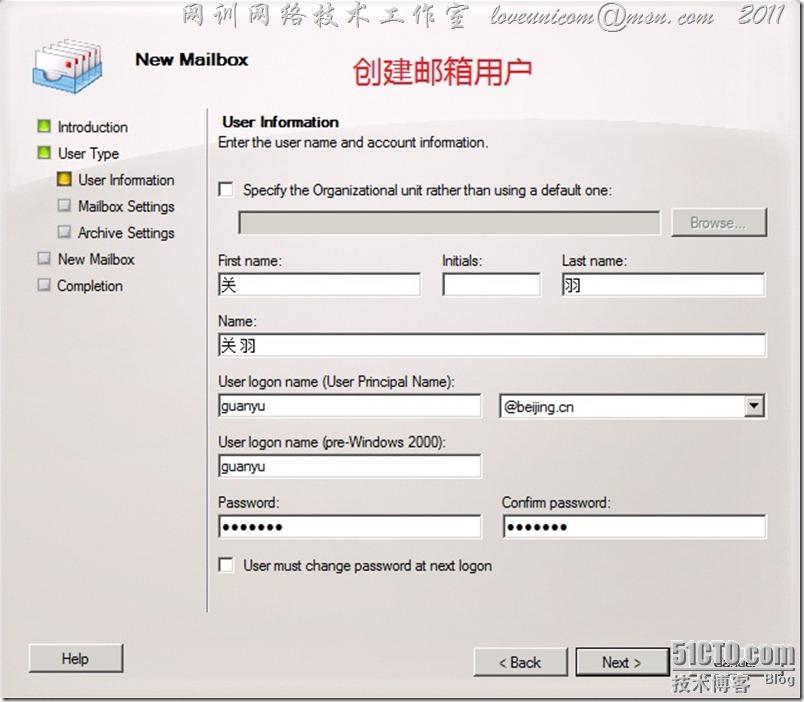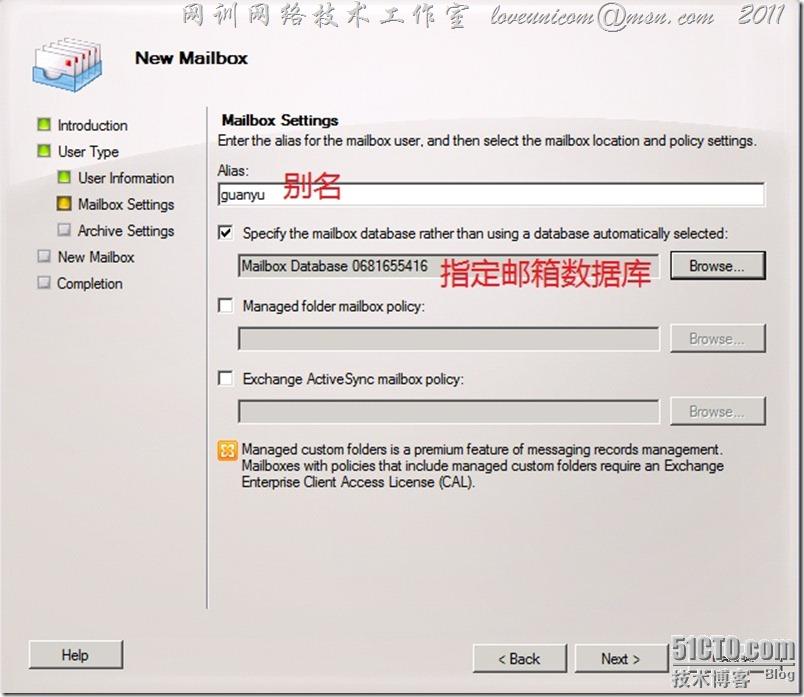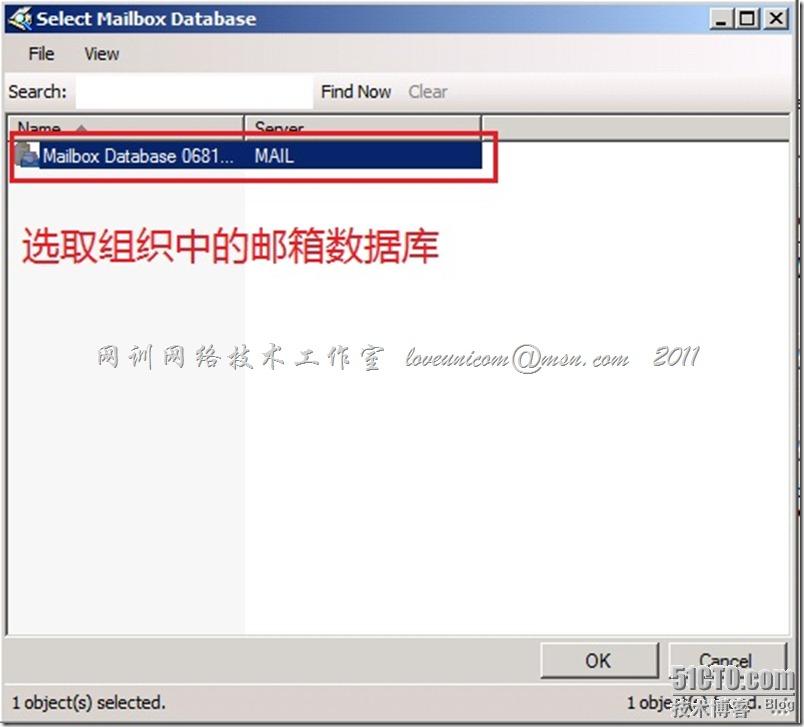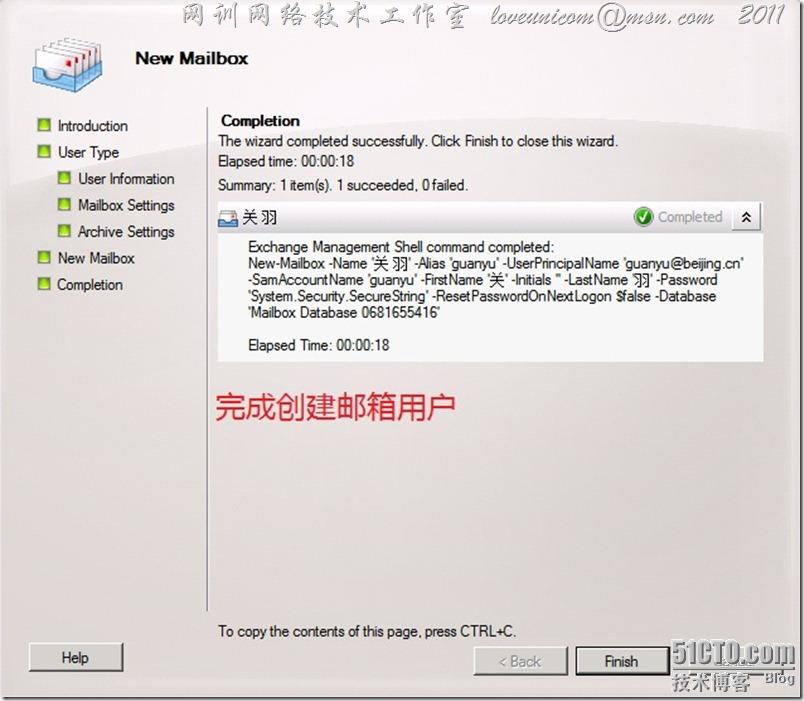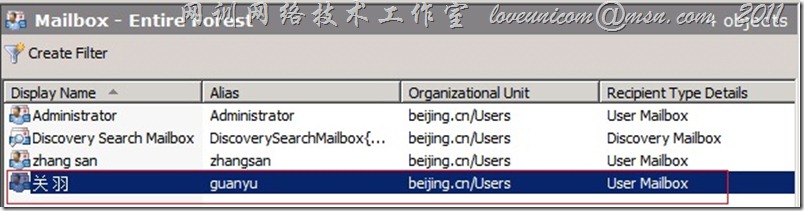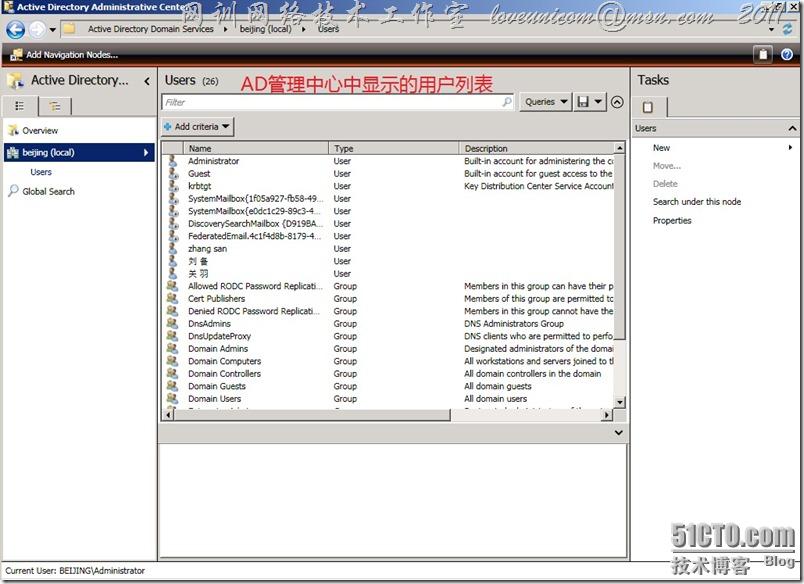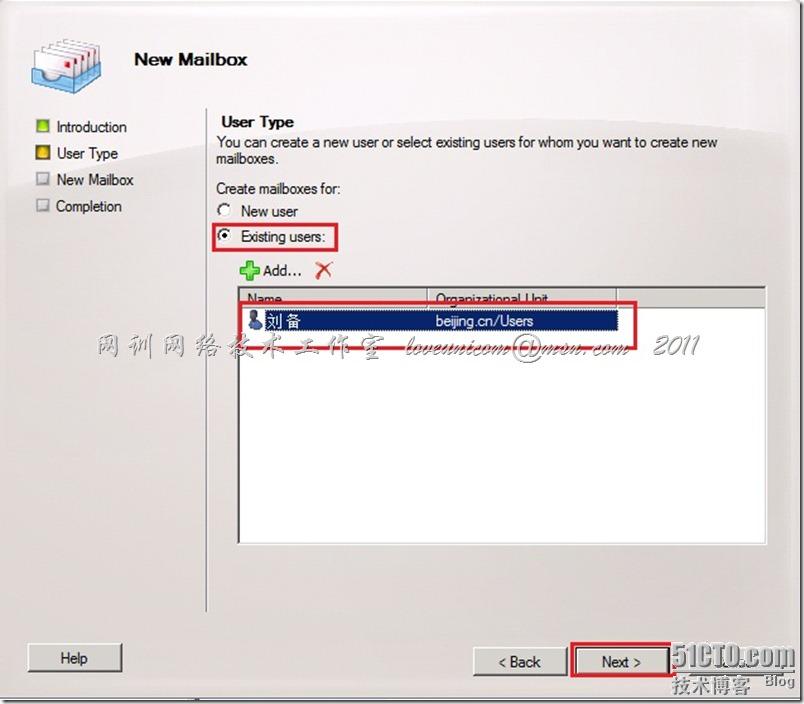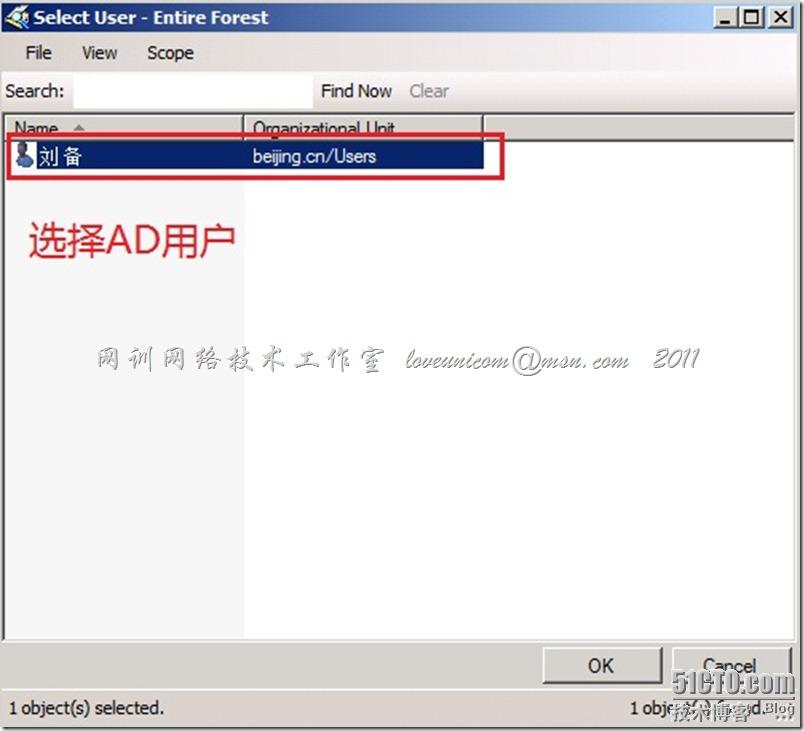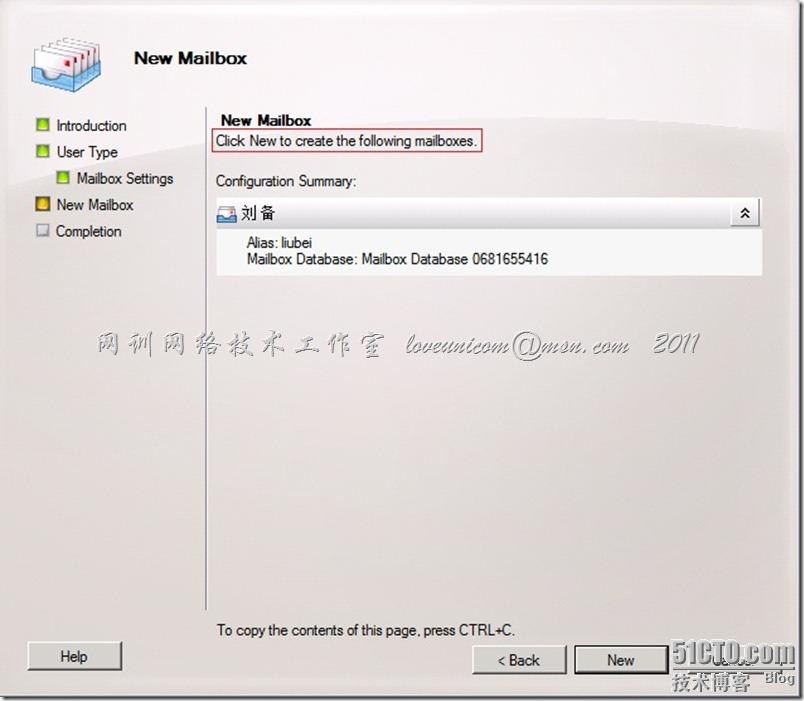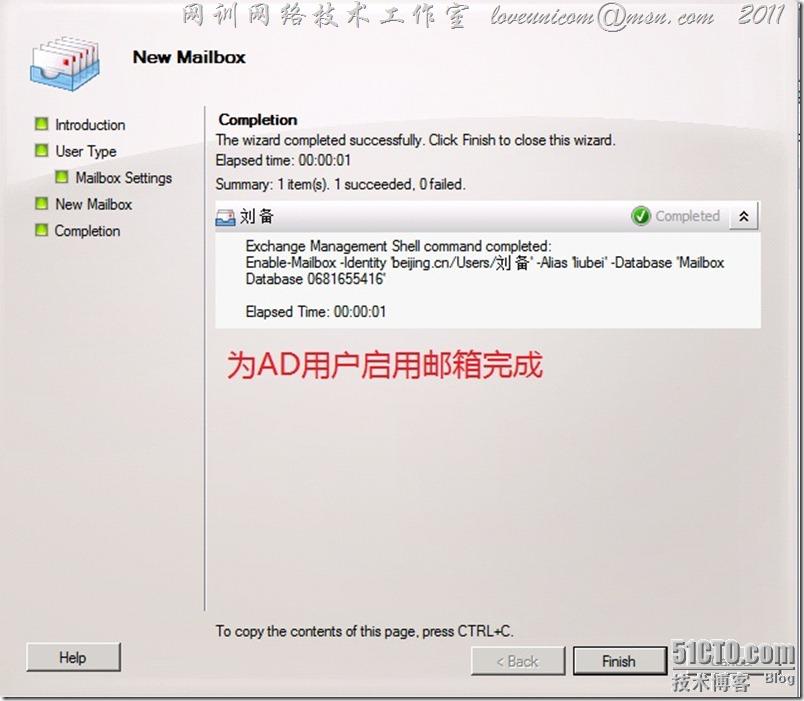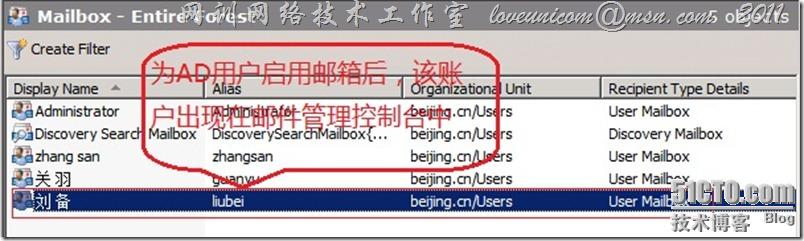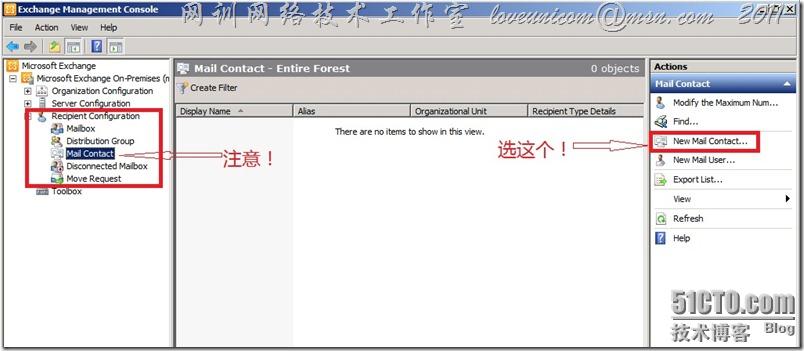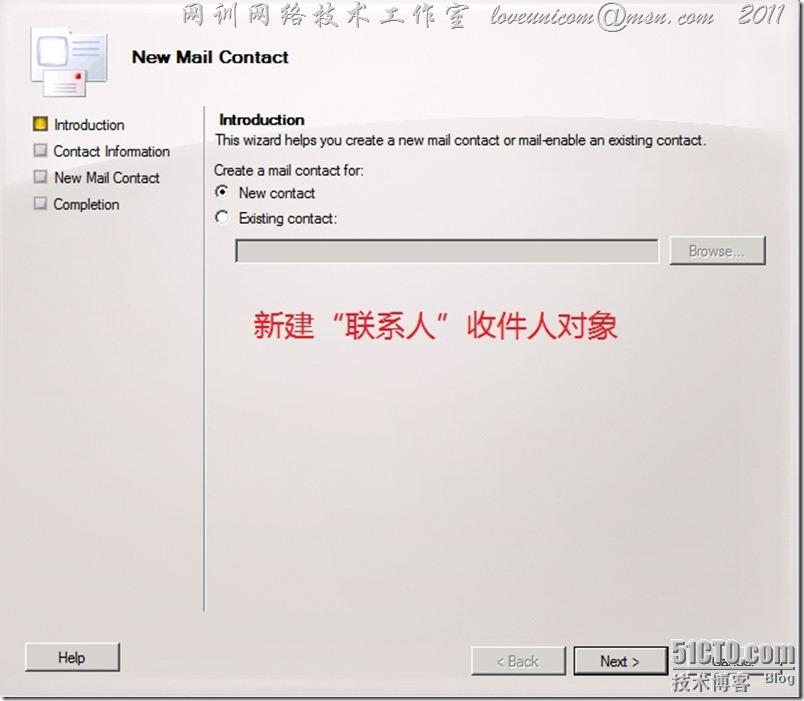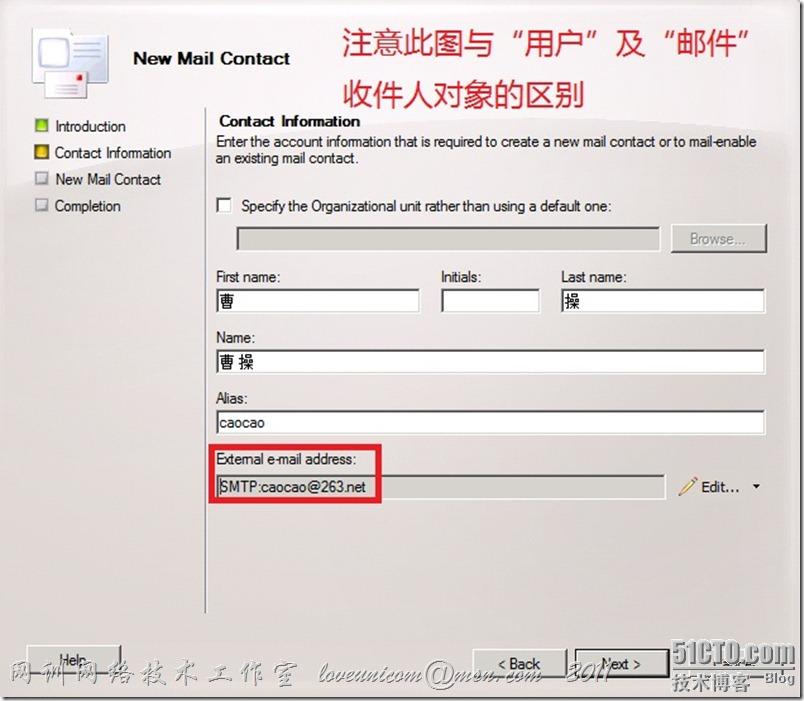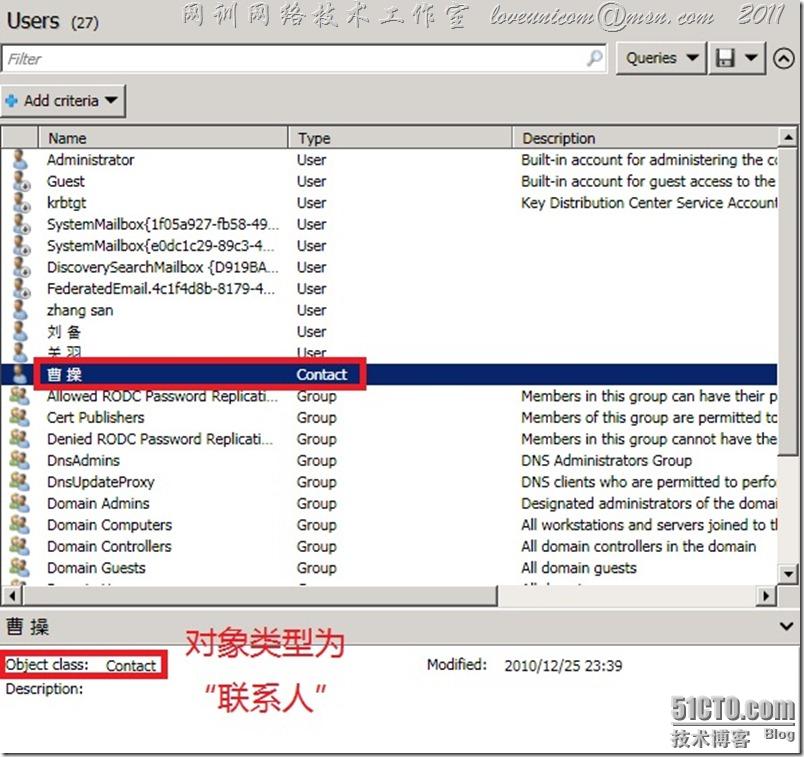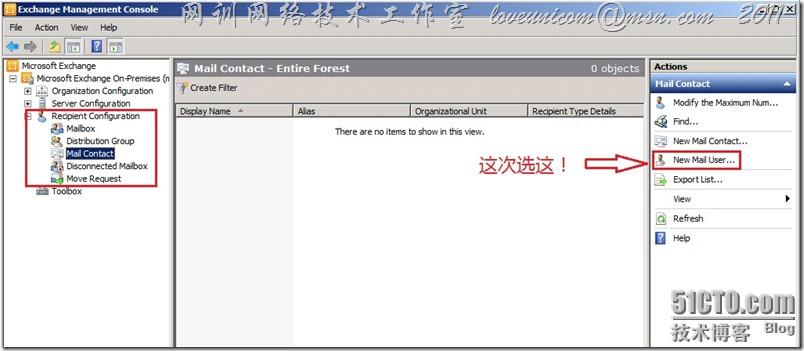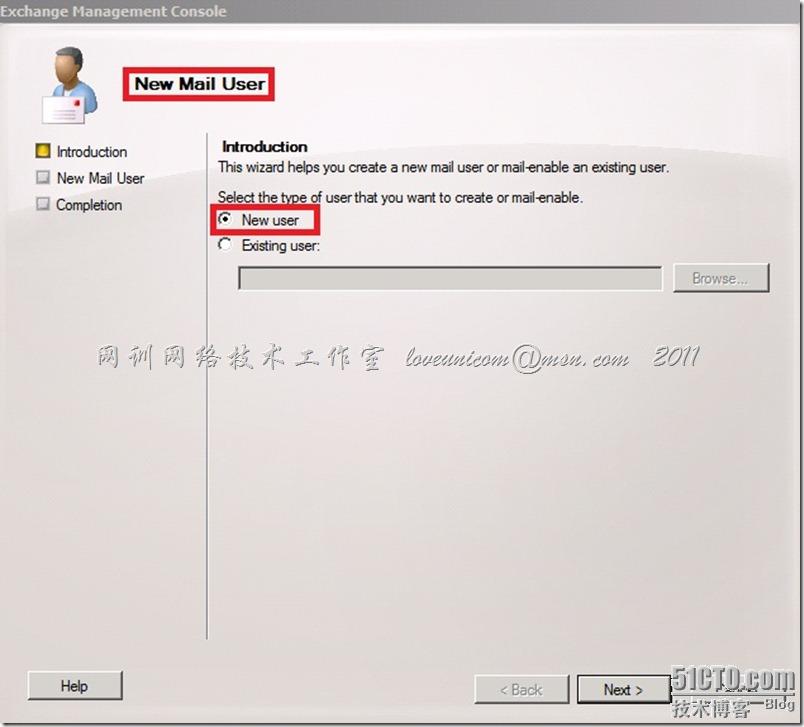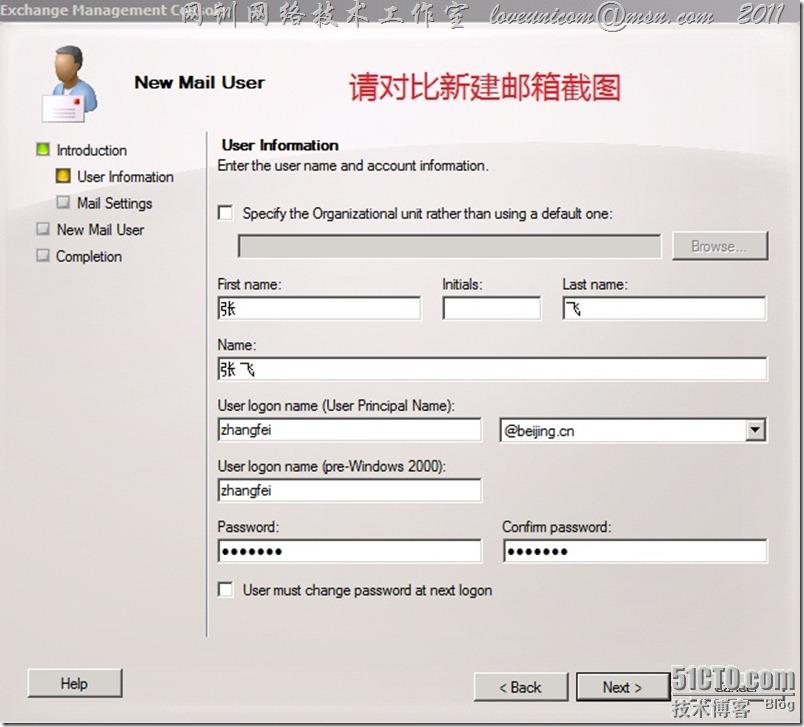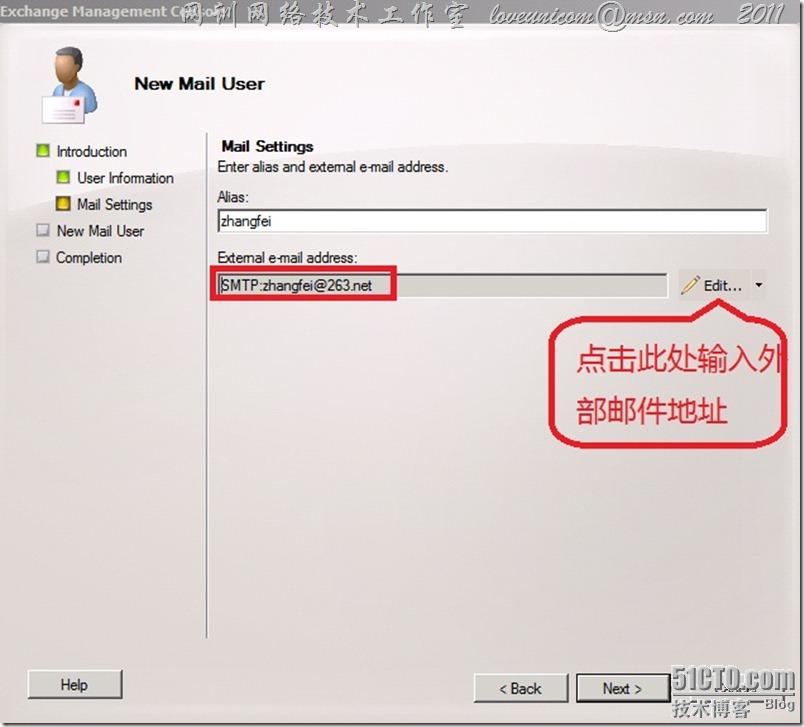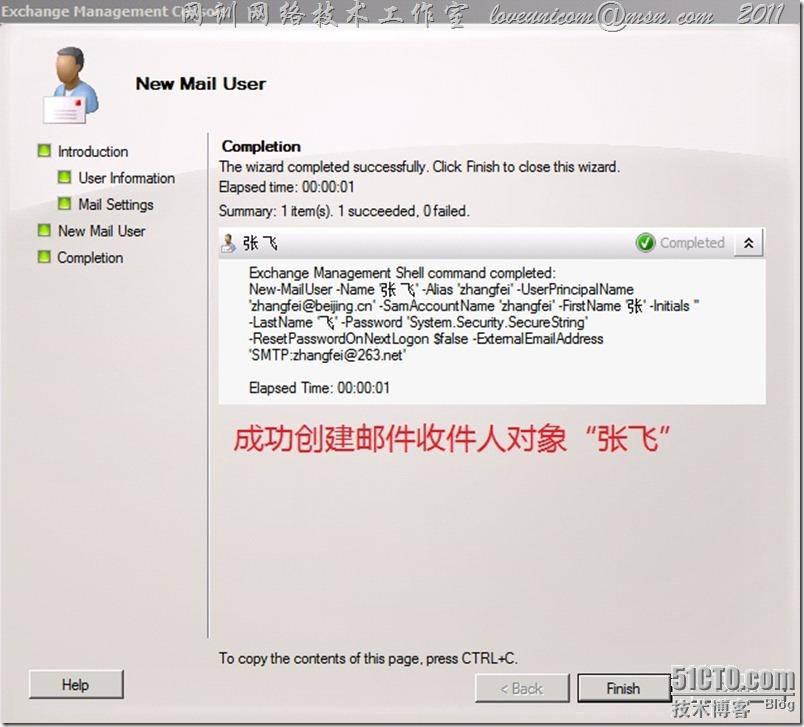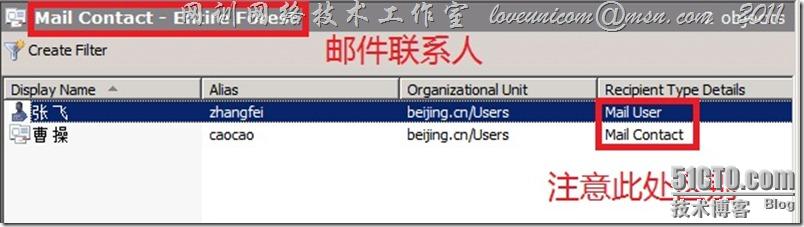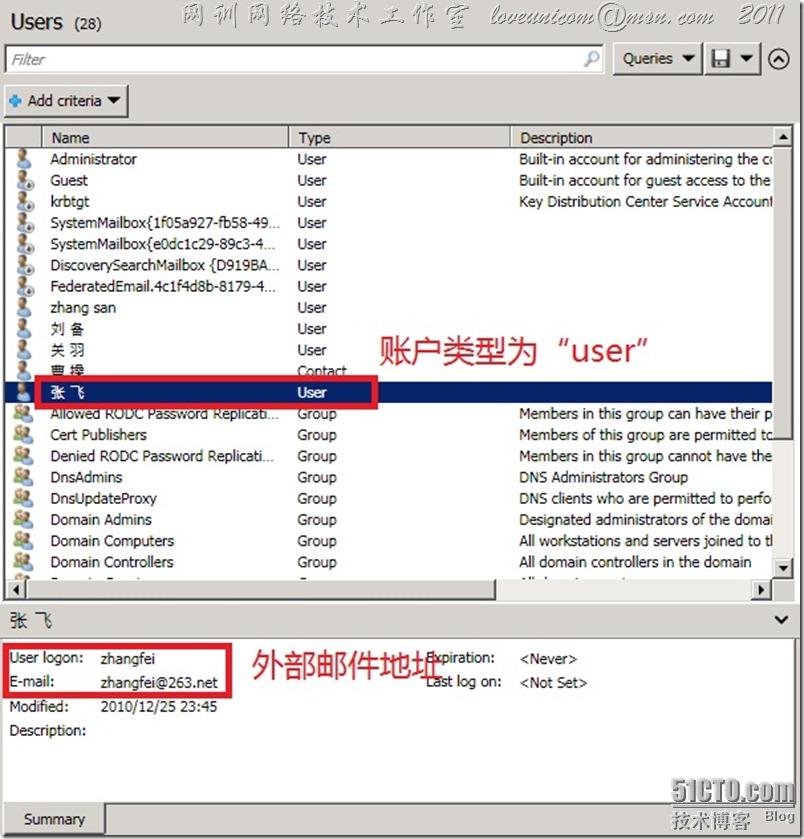这篇文章已经酝酿了很久了,只是最近单位事情太多,一直没有动手。在开始本文之前,还是想说上几句。首先,我欢迎广大朋友对文章提出自己的意见,但条件是请你留下姓名,本人不接受匿名留言。其次,每个人都有自己的行文风格。本人在这里郑重声明,我喜欢通俗风格。我的博文基本上是写给初级用户看的,所以内容上不会出现很多的英文的首字母缩合词,就是类似DC这种词汇。当然,作为系统管理员一定要知道的,再如“DC”这种词汇是一定会有的。如果你觉得小文不入法眼,那是你的自由。如果你觉得自己是大侠,那么我斗胆代表千千万万的后生学子恳求您为我们奉献您的大作,以便吾辈膜拜。最后,技术发展瞬息万变,实在快得令我们没有喘息的时间,所以本人自认是个走在大潮后面的小人物,所以文章也就不劳弄潮儿点评了,省得浪费了您的宝贵时间。
本文实际上是应一位在Technet论坛上提问的朋友之邀写的,截图早已经准备好了,大概也有一月有余了,感觉实在是对不住那位朋友,所以今天赶紧动笔把它完成。这篇文章我们来谈谈Exchange 2010中的收件人对象,以及他们和AD对象的联系和区别。
在Exchange中,所谓“收件人对象”管理就是对于用户的管理,而收件人对象又被分为三类:邮箱用户、邮件联系人和组。理解概念最好的办法就是去动手实验,这三类收件人对象的区别,我们通过实地创建的办法来理解。首先我们来创建一个邮箱用户,步骤如下:
一、打开Exchange的管理控制台,在左侧列表中展开“收件人配置”节点,单击“邮箱”,在最右侧的“动作”列表中就是在此节点下,Exchange支持的操作,我们用鼠标单击“新建邮箱”命令。如图一。
图一
二、在弹出的新建邮箱对话框中,我们看到Exchange2010支持四种类型的邮箱,我们选择第一种“用户邮箱”,然后单击“下一步”,如图二。
图二
三、接下来的步骤是选择用户类型,在此既可以新建一个用户,也可以在系统中选取一个用户,我们首先来创建一个新用户,单击“下一步”。如图三。
图三
四、在这一步,我们来输入一些用户信息,包括:姓、名、登录名、登录的域名、密码等,然后单击“下一步”,如图四。
图四
五、这步是关于邮箱设置的,需要指定用户的别名,别名可以和用户登录名一样也可以不同,为管理方便,笔者建议使用用户的登录名;再有就是需要为用户邮箱指定使用Exchange组织中的哪个邮箱数据库(如果系统中有不止一个邮箱服务器的话,可以在此指定),这对于在不同地理位置拥有分公司的企业很有用,可以把用户的邮箱存储指定在本地。其它两项先不必理会,选好后单击“下一步”,如图五、六。
图五
图六
六、此时,系统会为你创建新的邮箱用户,无论成功与否,都会有相应的提示,当成功创建了用户后,我们单击“完成”,如图七。
图七
好,我们在新建邮箱的同时创建了一个新的用户,那我们来看看系统中到底发生了什么。首先我们返回到Exchange的管理控制台,还是展开“收件人配置”,单击“邮箱”,在中间的结果部分,我们会看到新建的用户,如图八。
图八
有人会说:当然了,你刚刚创建的,当然会好好的在那儿了。别急!在让我们到AD的数据库中看看发生了什么。单击“开始”——“管理工具”——“AD管理中心”(笔者用的是Windows 2008 R2,如果你用的是Windows 2008,可以打开“AD用户和计算机”工具)。此时,你就会发现,刚刚创建的用户已经静静地在那里了,他就是“关羽”。如图九。
图九
细心的读者会发现,在图九中还有两个用户:zhangsan和刘备,而在图八中,我们只看到了zhangsan,而没有看到刘备。这说明,刘备只是一个域用户,而他没有邮箱,也就是刘备还不能使用组织中的邮件服务。下面我们就来为刘备这个业已存在的域用户启用一个邮箱,步骤如下:
一、首先重复上面的1——3的步骤,只是这次在图三的位置,我们要选第二项“存在的用户”,然后单击“添加”来选取一个已经存在的域用户,如图十和图十一。选好后单击“下一步”。
图十
图十一
二、在此我们省略了“别名”和指定邮箱数据库的环节,直接跳到下一步,如图十二所示,单击“新建”为刘备启用邮箱。
图十二
三、当完成了为刘备启用邮箱后,我们在邮箱列表中就会看到刘备了。如图十三、十四。
图十三
图十四
上面我们介绍了如何在Exchange组织内部来创建一个拥有邮箱存储的“用户收件人对象”,接下来我们再来看看“联系人收件人对象”与“用户收件人对象”的区别。我们依然是先动手去创建一个联系人出来,步骤如下:
一、打开“Exchange管理控制台”,导航到“收件人配置”,这次我们选取“联系人”,在右侧的“动作”栏内单击“新建联系人”,如图十五。
图十五
二、在弹出的对话框中选取“新建联系人”,然后单击“下一步”,如图十六。
图十六
三、在接下来的步骤中需要你输入一些联系人信息,大家注意与用户信息和后面的“邮件用户”信息的区别,输入相关信息后,我们要单击“编辑”按钮来编辑外部电子邮件地址信息,如图十七。编辑好外部电子邮件地址后,单击“下一步”。
图十七
四、接下来是完成联系人的创建,之后我们就可以在邮件联系人列表中看到刚刚创建的曹操了,如图十八。
图十八
五、此时我们再次打开“AD管理中心”,在用户列表中选取曹操这个用户,在列表的下部就会有关于这个用户的属性说明,我们可以清晰地看到用户类型为“联系人”,如图十九。
图十九
在图十五中,我们发现在“新建联系人”命令下边有一个“新建邮件用户”的命令,这又是什么呢?让我们来看看吧。
一、单击“新建邮件用户”命令,在弹出的对话框中选取“新建用户”,然后单击“下一步”,如图二十、二十一。
图二十
图二十一
二、与以往一样,本步是要求你输入用户信息的,请大家对比新建邮箱和新建联系人与本页的区别,善于观察探索会有收获,如图二十二。输入信息后,单击“下一步”。
图二十二
三、在这步大家就看出区别了,创建邮箱用户的时候实际上是在Exchange组织内部的邮箱数据库上分配了存储空间给用户,而创建邮件用户的时候,是把一个外部电子邮件地址和这个用户关联了起来。如图二十三。编辑好外部邮件地址后,单击“下一步”。
图二十三
四、在摘要总结页面单击“完成”,完成邮件用户的创建,于是在邮件联系人列表中我们会看到新建的邮件用户张飞,如图二十四、二十五。
图二十四
图二十五
五、此时我们来对比一下曹操和张飞这两个邮件联系人。打开“AD管理中心”,大家在用户列表中选取张飞,然后在下方的账户信息中可以看到,张飞的账户类型是用户。对比前面曹操的账户类型是联系人,如图二十六。图二十六聪明的读者,大家应该看出区别了:
- 用户收件人对象首先是域用户,他们是企业内的员工,他们可以登录域,只不过在Exchange中对他们的管理分两种情况,一种用户需要用到企业邮箱,那么我们管理员就可以利用Exchange管理控制台为他们“新建邮箱”,这样他们就可以在企业内部利用Outlook这样的邮件客户端访问自己的邮箱了,我们称这类用户收件人为启用了邮箱的用户;另一种用户是不需要企业邮箱的,他们只需要能够登录到域中,使用域中的资源。比如:企业临时聘请的专家顾问,需要在企业中工作一段时间,并能够登录域而且还要与公司其他员工进行电子邮件的交流,那么管理员就可以为这样的用户添加他自己的不属于组织的外部邮件地址,使其账户被列入到Exchange的全局地址列表中,方便其他用户通过Outlook访问到他的邮件地址,可以方便地给他发电子邮件。
- 而联系人收件人对象就不同了,他们不能登录到域中,他们不是企业的员工。之所以为他们创建联系人账户,是为了方便企业员工通过Outlook的给他发送电子邮件。这种收件人对象通常是企业的重要客户。
- 还有一类收件人对象就是组,在Exchange 2010中统称为“分发组”,我们会另文讨论这类收件人对象。
本文转自 149banzhang 51CTO博客,原文链接:http://blog.51cto.com/149banzhang/977634,如需转载请自行联系原作者